Pas à pas, Google Photos a réussi à s'imposer comme la galerie par défaut des utilisateurs sur Android, principalement en raison de ses fonctionnalités croissantes et de son service cloud. L'une de ces caractéristiques, parmi d'autres, est de marquer les visages des personnes qui nous accompagnent sur la photo. Curieux n'est-ce pas?
C'est une option qui a vraiment été installée dans l'application depuis longtemps, bien qu'elle ait eu un travail plus automatisé dans lequel la galerie a détecté le nom de cette personne et les a classées par album. Le problème est survenu lorsque, pour une raison quelconque, l'application n'a pas reconnu ce visage et, par conséquent, elle n'est pas classée.
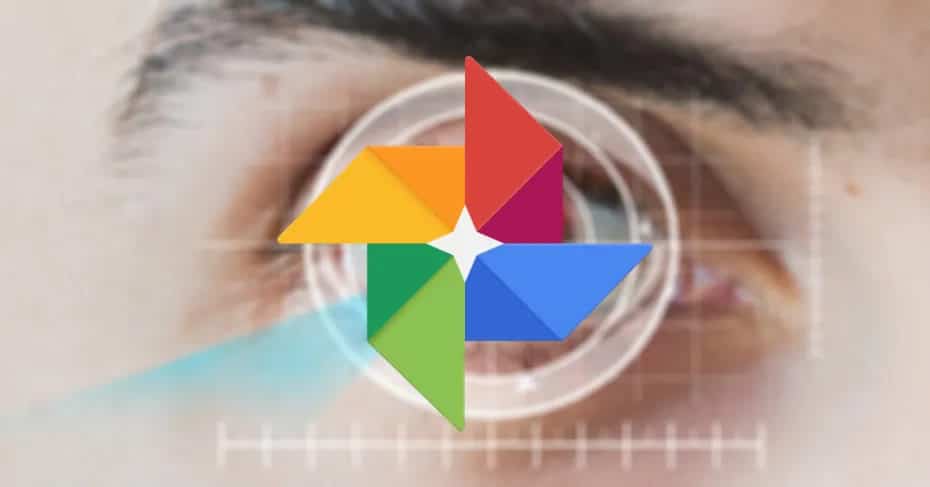
Ce que l'on ne sait pas tant, c'est possibilité de le faire manuellement , déposer sur votre site les personnes qui nous accompagnent sur les photos. Et si vous devez partager cet album via un réseau social, la meilleure chose est que ces tags sont bien attribués.
Faites attention à la confidentialité
Il y a un peu de controverse parmi les utilisateurs de l'application, car on considère que cet étiquetage par reconnaissance faciale peut violer la vie privée . Tout est que si la photographie circule sur Internet, il y aura une relation directe entre le nom et le visage de la personne.
Cependant, sans devenir fou, c'est un excellent outil pour garder nos albums organisés pour l'avenir. Pour cela, elle ne nécessite qu'une simple étape, même s'il faut dire que cette fonction n'est pas disponible dans tous les pays.
Comment marquer manuellement dans Google Photos
Tout d'abord, nous ouvrons l'application Google Photos, puis cliquez sur l'icône à trois barres, située dans le coin supérieur gauche. Une fois le menu affiché, nous descendons dans «Paramètres», puis nous allons dans «Regrouper les visages similaires». Lorsque nous entrons, une option appelée «Groupement par faces» apparaît, bien qu'elle soit probablement désactivée si nous ne l'avons jamais fait auparavant. Eh bien, nous activons cette boîte, nous quittons l'application, puis nous attendons quelques minutes pour que les modifications prennent effet.

Maintenant, l'application doit regrouper toutes les images par personne et les synchroniser avec le cloud, ce qui ne se fait pas en 2 minutes. On attend un moment puis on accède à la fenêtre que l'on avait atteinte la fois précédente, pour cliquer sur «Choisir» sur l'option «Aucun visage tagué comme moi». Enfin, nous sélectionnons notre visage et cliquons sur «Accepter». Ici le "Aidez vos contacts à reconnaître votre visage" sera déjà activé.
